Canon ImageFormula R40 druckt nicht auf PC: So beheben Sie das Problem

Wenn Ihr Canon ImageFormula R40 auf Ihrem PC nicht druckt, liegt es wahrscheinlich an veralteten Treibern, die Kompatibilitätsprobleme verursachen.
Der Canon ImageFormula R40 ist ein Scanner und verfügt daher über keine Druckfunktionen. Er wird jedoch einem Drucker ähnlich, da Sie Papier einlegen können, das nach dem Scannen Ihres Dokuments wieder herausgezogen wird.
Wenn Ihr Canon-Scanner also nicht druckt, stellen Sie sicher, dass es sich nicht um einen Papierstau bei Ihrem Canon-Drucker handelt oder dass Ihr PC Ihren Canon-Drucker nicht erkennen kann.
Wie bringe ich meinen Canon ImageFormula R40 zum Drucken?
1. Führen Sie die Hardware-Fehlerbehebung aus
1.1 Drucker-Fehlerbehebung
-
Drücken Sie die Windows-Taste und klicken Sie auf Einstellungen.

-
Wählen Sie System im linken Bereich aus und klicken Sie dann auf Problembehandlung auf der rechten Seite.
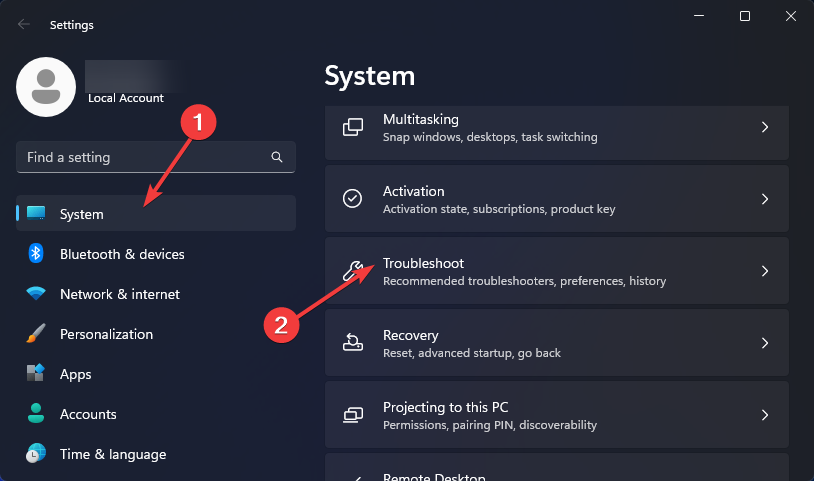
-
Klicken Sie auf Weitere Troubleshooter.
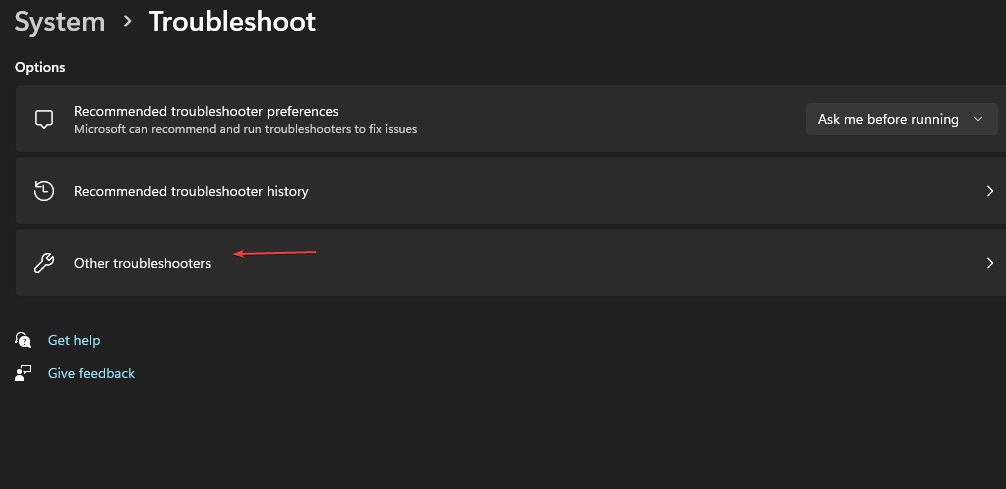
-
Suchen Sie die Drucker-Fehlerbehebung und klicken Sie auf die Schaltfläche Ausführen daneben.
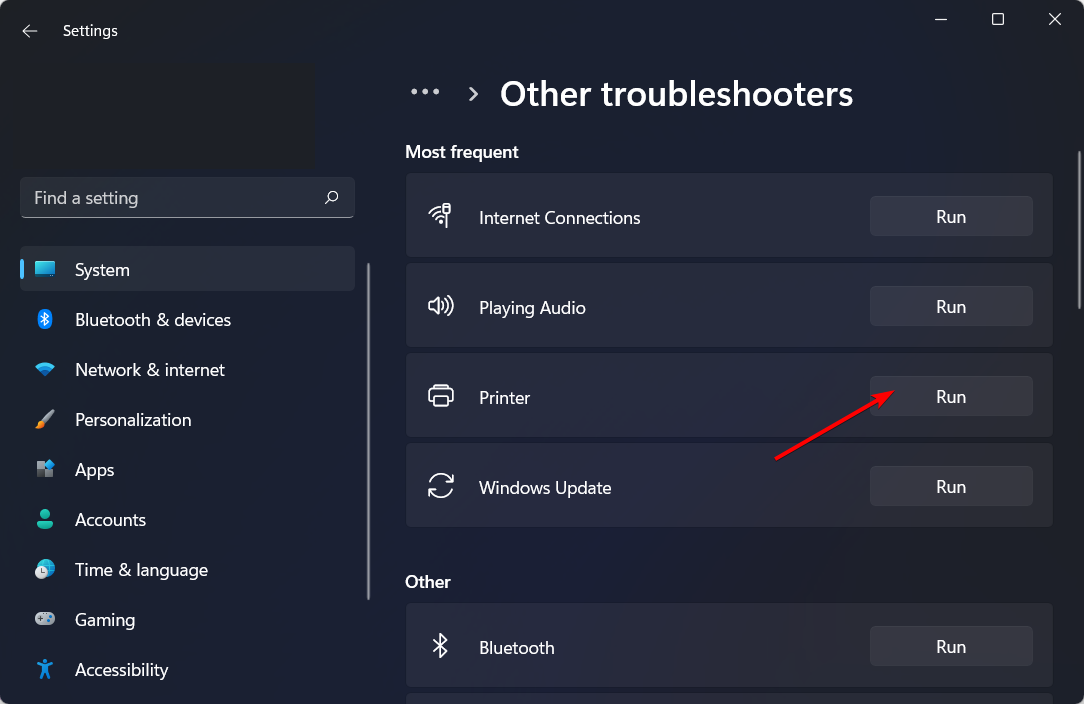
1.2 Hardware- und Geräte-Fehlerbehebung
-
Drücken Sie die Windows-Taste, geben Sie cmd ein und wählen Sie Als Administrator ausführen.
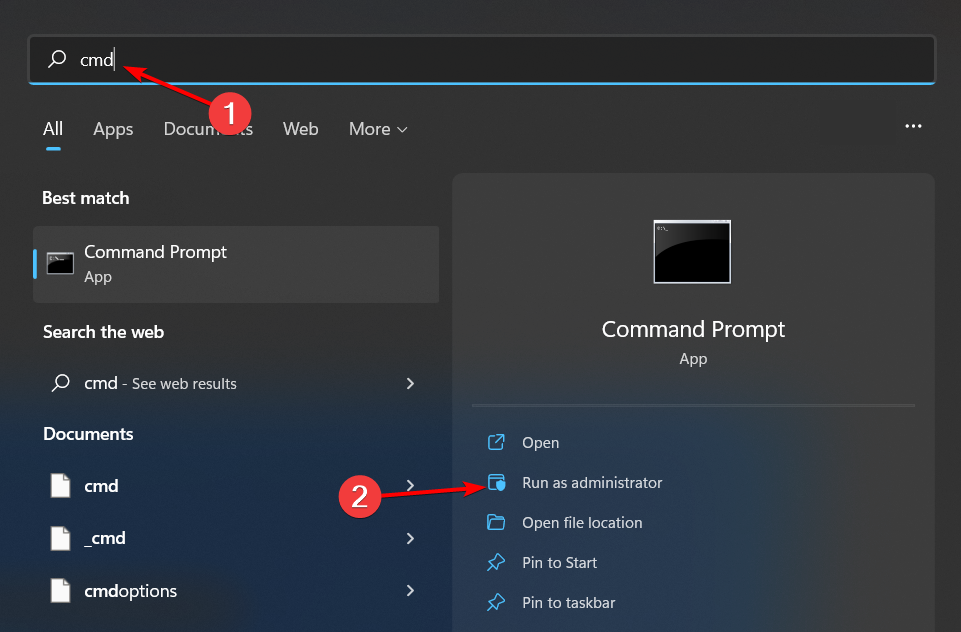
-
Geben Sie den folgenden Befehl ein und drücken Sie Enter:
msdt.exe -id DeviceDiagnostic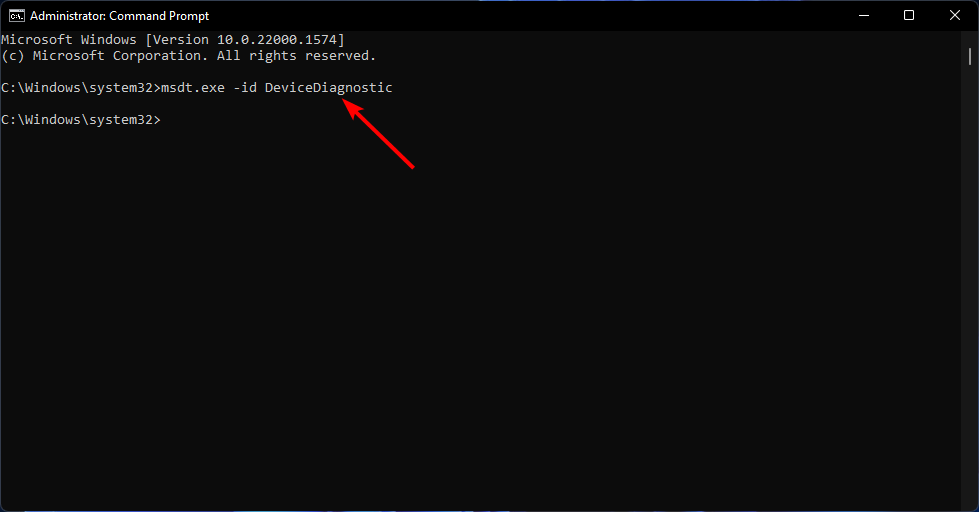
-
Klicken Sie im Dialogfeld Hardware und Geräte, das erscheint, auf Weiter.
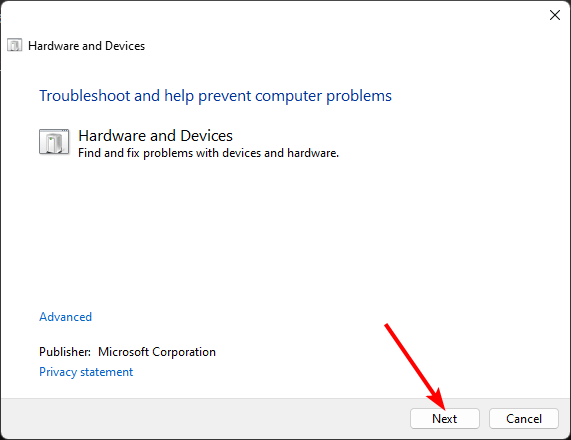
-
Das Tool beginnt mit dem Scannen nach Problemen mit Ihrer Hardware und empfiehlt eine Lösung. Überprüfen Sie es erneut, nachdem es fertig ist, und prüfen Sie, ob Ihr Canon ImageFormula R40 jetzt Druckaufträge akzeptiert.
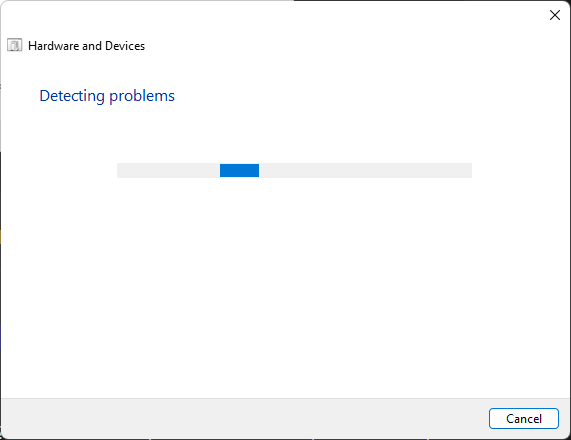
2. Starten Sie den Druckwartedienst neu
- Drücken Sie die Windows-Taste + R, um den Ausführen-Befehl zu öffnen.
-
Geben Sie services.msc in das Dialogfeld ein und drücken Sie Enter.
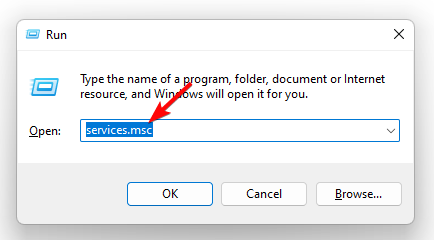
-
Suchen Sie den Dienst Druckwarteschlange, klicken Sie mit der rechten Maustaste darauf und wählen Sie Stoppen.
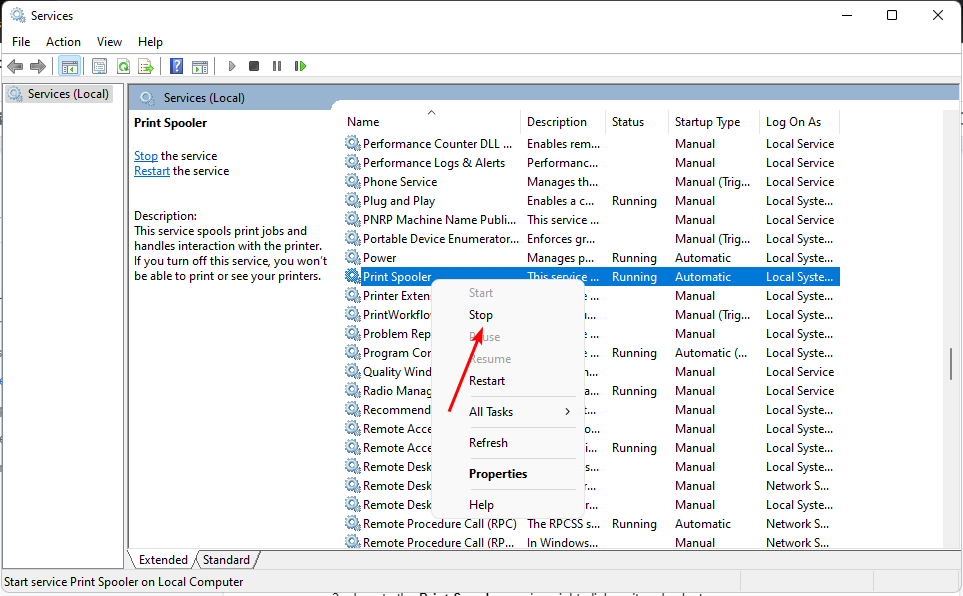
-
Klicken Sie erneut mit der rechten Maustaste darauf und wählen Sie Neustart.
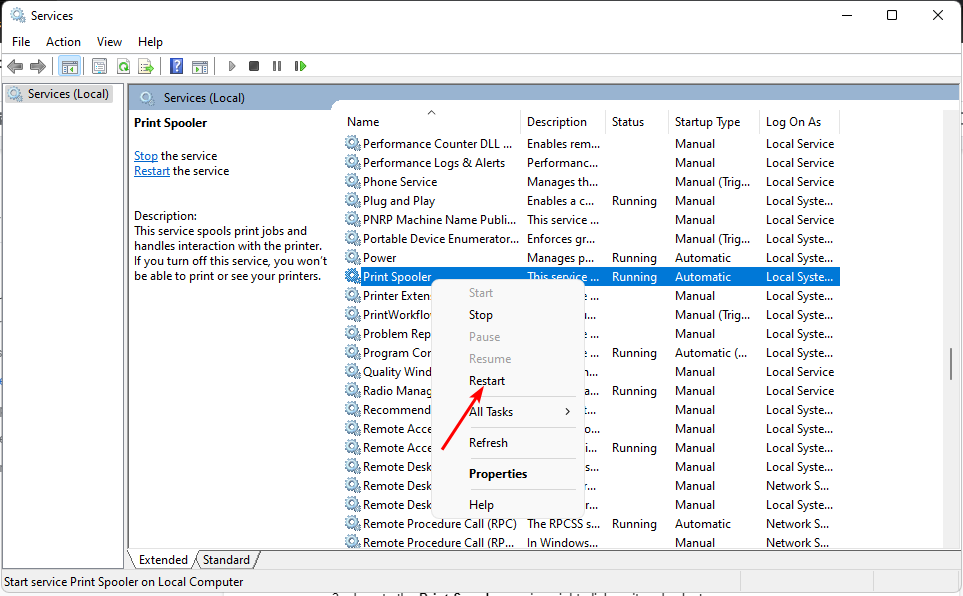
3. Starten Sie den Windows-Bilderfassungsdienst neu
- Drücken Sie Windows + R, um die Ausführen-Konsole zu öffnen.
-
Geben Sie services.msc ein und drücken Sie Enter, um das Fenster Dienste zu öffnen.
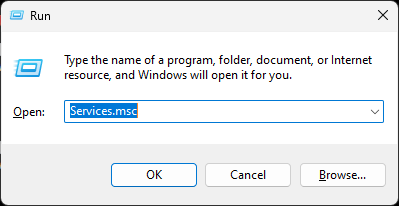
-
Suchen Sie auf dem nächsten Bildschirm Windows-Bilderfassung und doppelklicken Sie darauf.
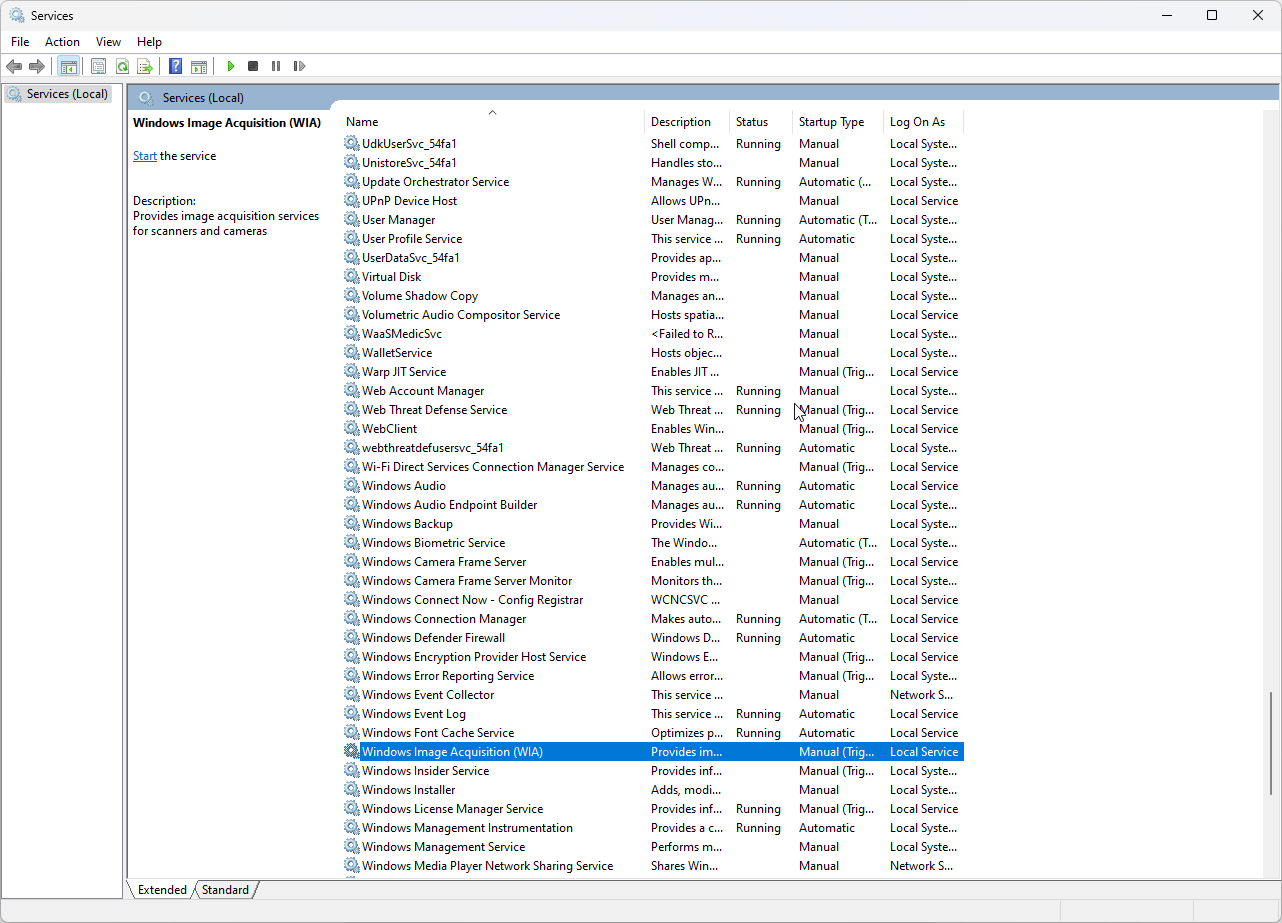
-
Klicken Sie im Fenster WIA-Eigenschaften auf Stoppen unter Dienststatus.
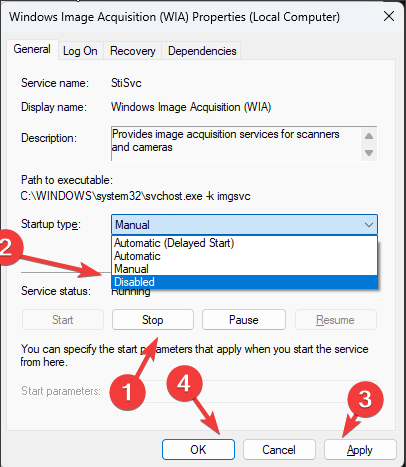
- Wenn der Dienst neu gestartet wird, ändern Sie den Starttyp in Deaktiviert.
Der WIA-Dienst fungiert als Kommunikationswerkzeug zwischen Ihrem Canon-Drucker und Windows 11-Gerät. Wenn die Kommunikation unterbrochen wurde, kann die Wiederherstellung es Ihrem Canon-Drucker ermöglichen zu drucken. Lesen Sie mehr zu diesem Thema
- So melden Sie sich an und erstellen ein neues Gmail-Konto [Einfache Anleitung]
- So beheben Sie, dass Missile Command Delta nicht installiert wird
4. Aktualisieren Sie die Druckertreiber
-
Drücken Sie die Windows-Taste, geben Sie Geräte-Manager in die Suchleiste ein und klicken Sie auf Öffnen.
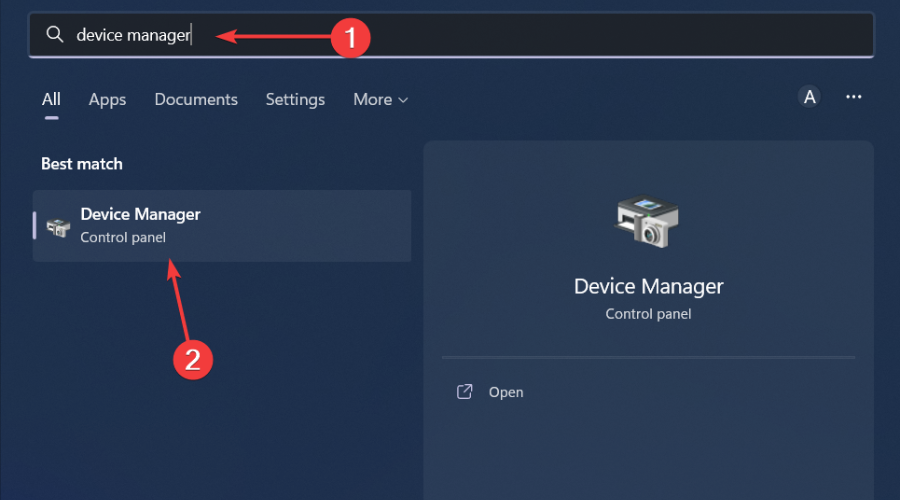
- Navigieren Sie zu Drucker und suchen Sie Ihren Drucker.
-
Klicken Sie mit der rechten Maustaste darauf und wählen Sie Treiber aktualisieren.
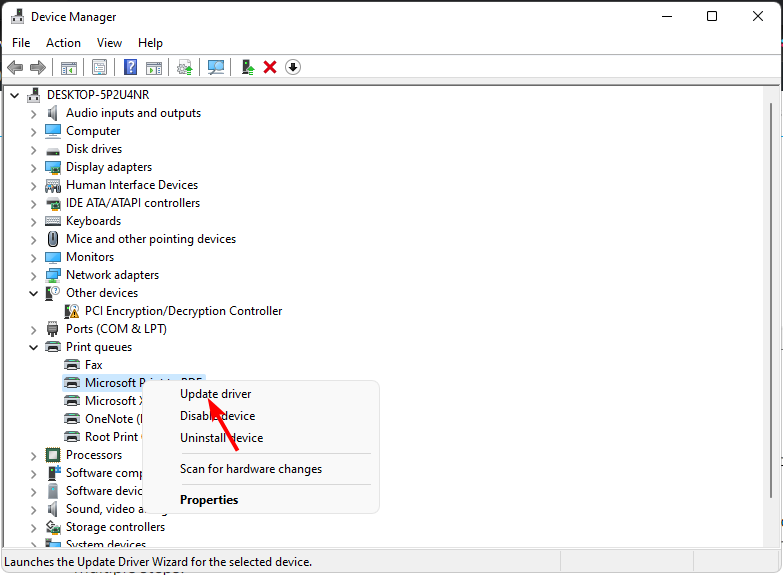
-
Wählen Sie Automatisch nach aktualisierten Treibern suchen.
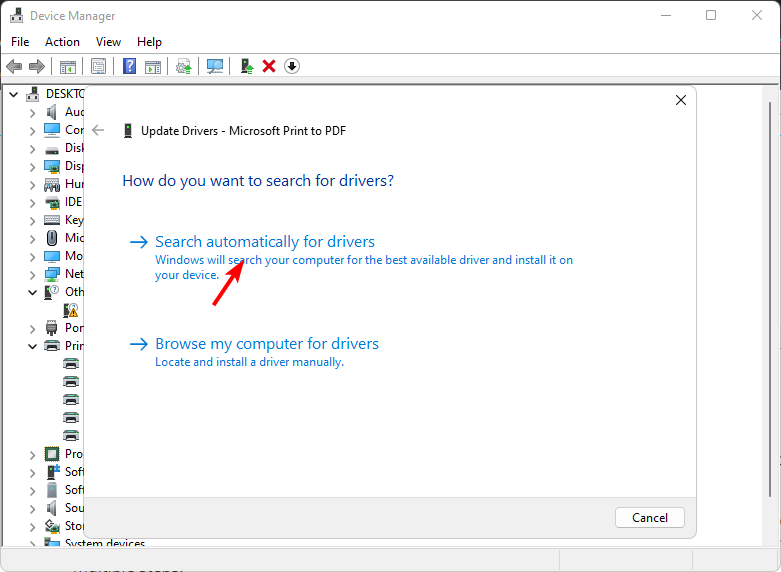
- Windows wird den passendsten Treiber finden und Ihnen empfehlen, diesen zu installieren.
5. Entfernen und fügen Sie Ihren Drucker erneut hinzu
-
Öffnen Sie die Systemsteuerung und wählen Sie Geräte und Drucker anzeigen unter Hardware und Sound.
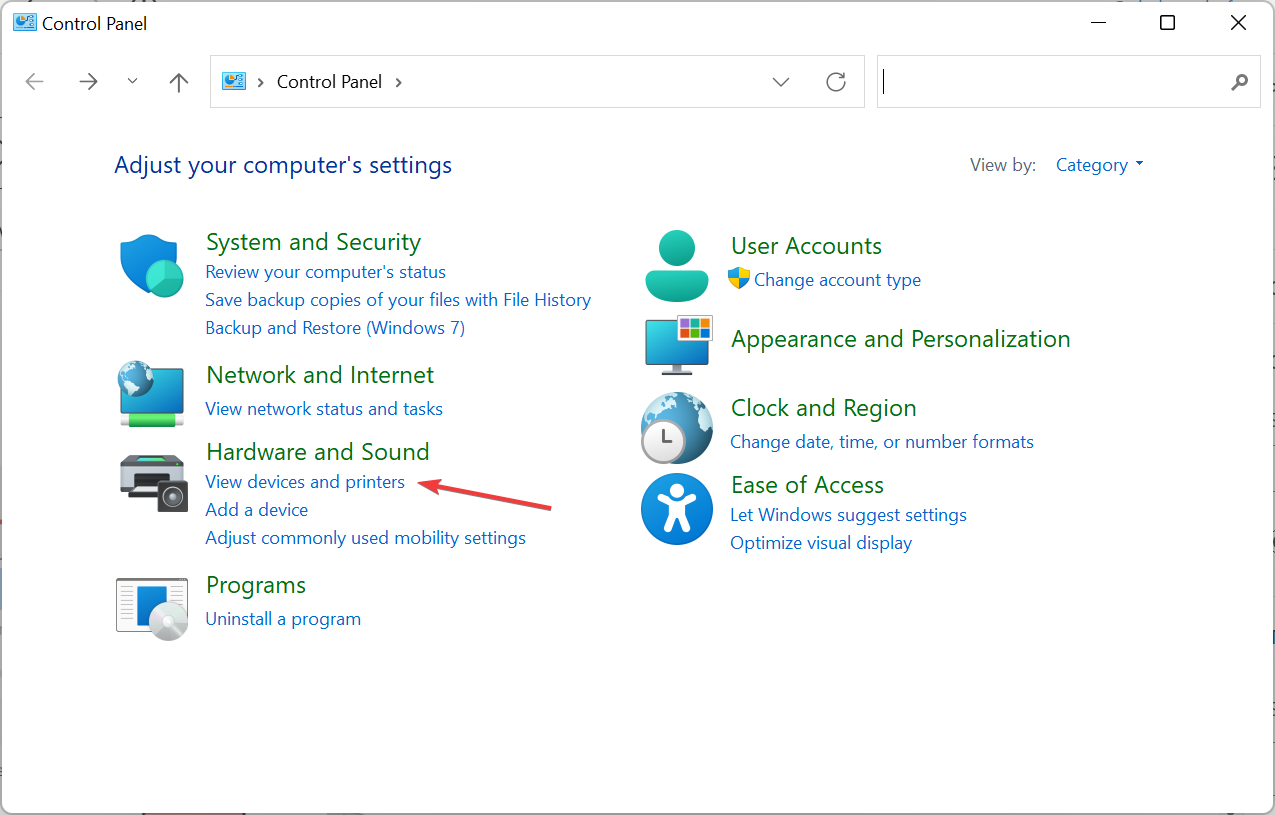
-
Klicken Sie mit der rechten Maustaste auf den Canon-Drucker und wählen Sie Gerät entfernen.
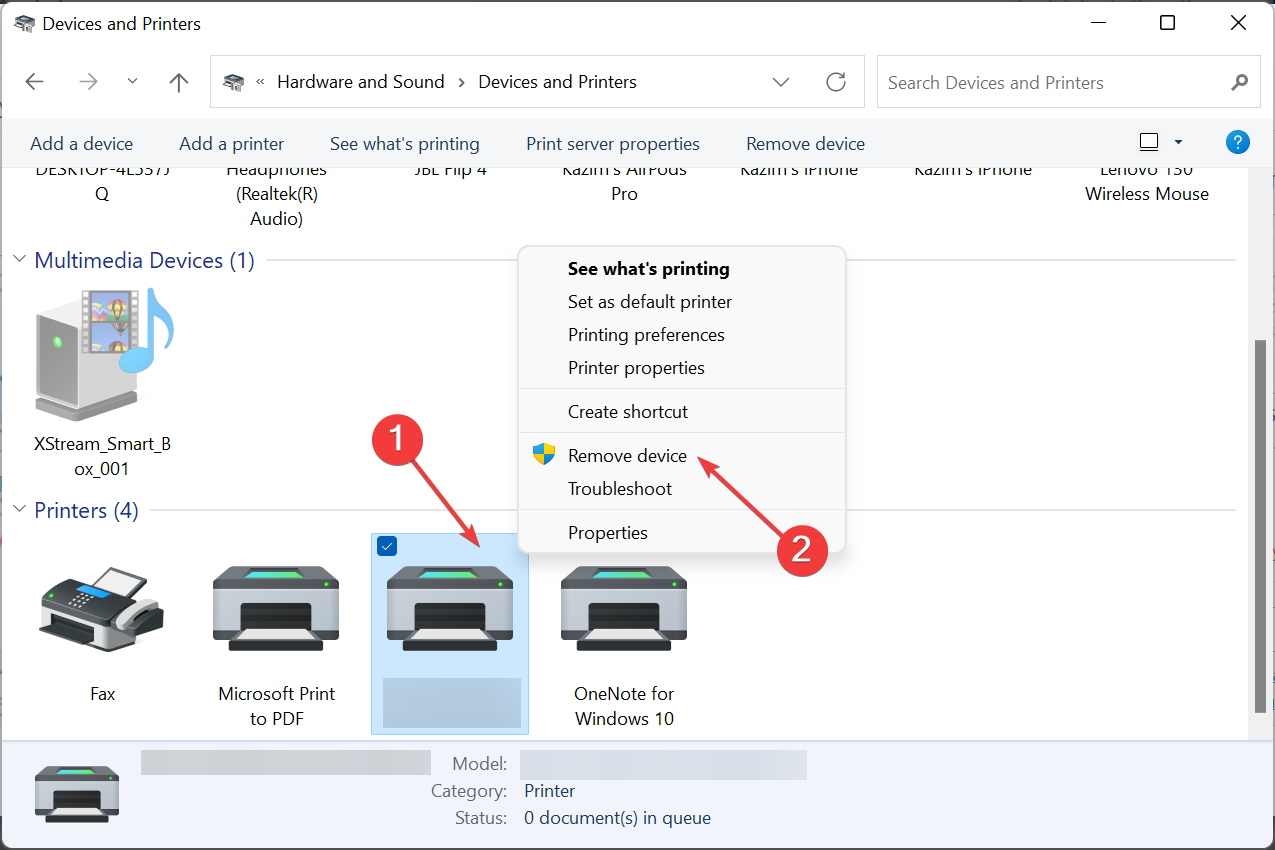
-
Klicken Sie auf Ja, um die Aktion zu bestätigen.
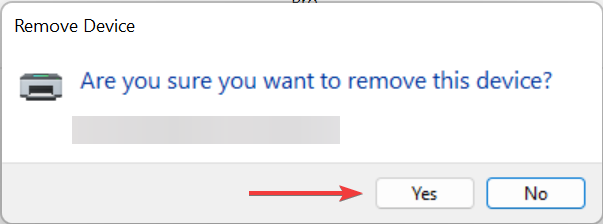
-
Klicken Sie dann auf das Lupe-Symbol in der Taskleiste.
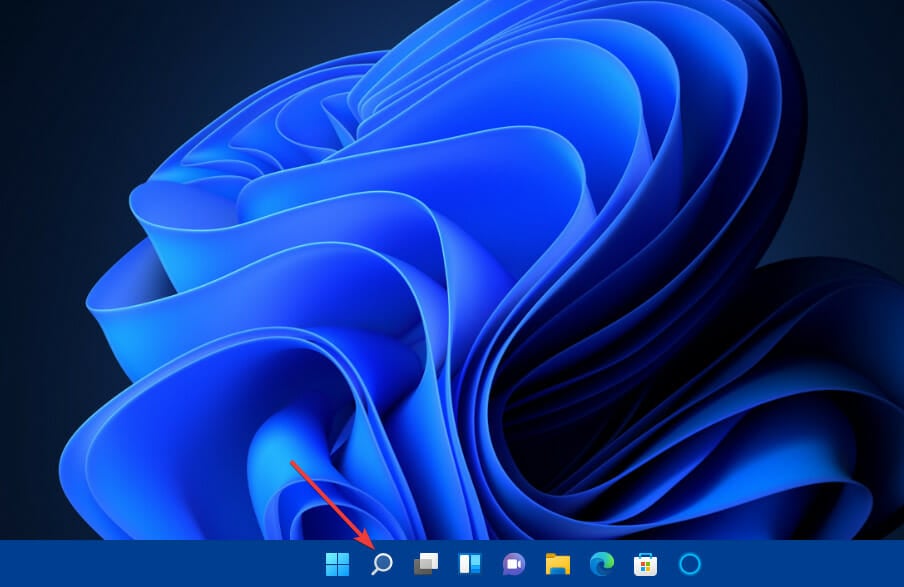
- Geben Sie im Suchtool, das sich öffnet, Systemsteuerung ein und wählen Sie Systemsteuerung, um dieses Fenster zu öffnen.
-
Wählen Sie dann Große Symbole im Dropdown-Menü View by.
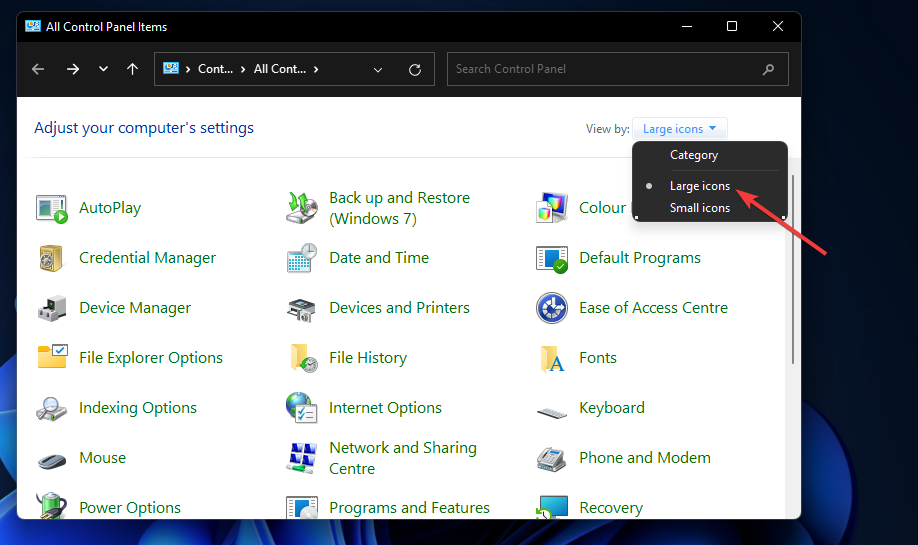
- Klicken Sie auf Geräte und Drucker in der Systemsteuerung.
-
Drücken Sie dann die Schaltfläche Drucker hinzufügen.
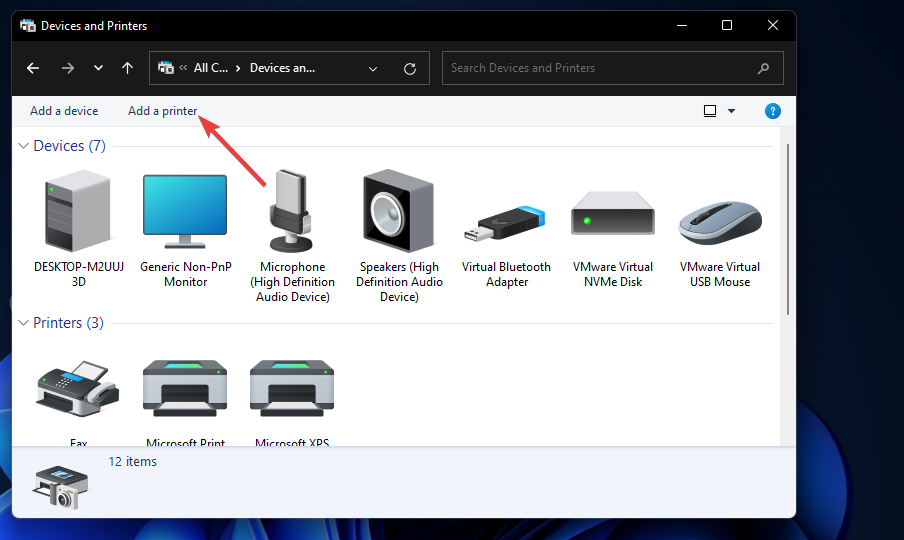
- Wählen Sie im Fenster Gerät hinzufügen einen Drucker und drücken Sie die Schaltfläche Weiter, um ihn zu installieren.
- Drücken Sie die Schaltfläche Fertigstellen, nachdem der Drucker hinzugefügt wurde.
Wenn Ihnen keine dieser Lösungen bei Ihrem Problem hilft, wenden Sie sich direkt an den Canon-Support. Sie können Ihnen möglicherweise helfen, das Problem zu identifizieren.
Bei solchen Problemen empfehlen wir, sich einen Multifunktionsdrucker zu besorgen und sich den Ärger beim Drucken mit Ihrem Scanner zu ersparen.
Das war’s von uns. Lassen Sie uns wissen, ob Sie weitere Lösungen haben, die bei Ihnen funktioniert haben und die Sie unten teilen möchten.













